Windows Recall: tre modi per disattivarlo sul serio
Usando il Registro, la PowerShell, o l'Editor dei Criteri di Gruppo.
[ZEUS News - www.zeusnews.it - 05-05-2025]

Siamo ufficialmente entrati nell'era di Recall, la discussa funzionalità di Windows 11 che ricorda tutto ciò che l'utente fa col PC. Si può disabilitare, ma non disinstallare.
Quanti ritengono che la semplice disabilitazione dalle Impostazioni non sia sufficiente, diffidando delle promesse in fatto di privacy formulate da Microsoft, fortunatamente hanno a disposizione alcuni sistemi per rendere inoffensivo Recall.
Il primo metodo utilizza l'Editor dei Criteri di Gruppo, disponibile soltanto su Windows 11 Pro, Enterprise ed Education. Per iniziare, occorre premere Win + R, digitare "gpedit.msc" e premere Invio per aprire l'Editor. Navigare quindi su Configurazione del Computer -> Modelli Amministrativi -> Componenti di Windows -> Windows AI.
Qui si troverà un criterio chiamato "Consenti a Recall di essere attivato". Fare doppio clic su di esso, impostarlo su "Disattivato" e confermare con OK. Per rendere effettiva la modifica, è necessario riavviare il PC.
Questo metodo non solo disattiva Recall, ma impedisce anche che venga riattivato automaticamente da futuri aggiornamenti, offrendo un controllo più stabile per ambienti professionali o aziendali.
Per gli utenti di Windows 11 Home, che non hanno accesso all'Editor dei Criteri di Gruppo, è possibile disabilitare Recall modificando il Registro di sistema. In questo caso occorre premere Win + R, digitare "regedit" e premere Invio per aprire l'Editor del Registro.
Navigare al percorso
HKEY_LOCAL_MACHINE\SOFTWARE\Policies\Microsoft\Windows
per creare in quella posizione una nuova chiave chiamata WindowsAI, tramite il menu contestuale che si apre premendo il tasto destro.
All'interno di questa chiave, creare un valore DWORD denominato AllowRecallEnablement (tasto destro -> Nuovo -> Valore DWORD 32-bit), impostandolo a 0. Dopo aver salvato le modifiche, riavviare il PC. Questo metodo richiede attenzione per evitare errori nel Registro, ma è efficace per bloccare Recall senza software aggiuntivi.
Un terzo approccio sfrutta la PowerShell, da aprire con privilegi di amministratore.
Il primo comando utile da dare è
Set-ItemProperty -Path "HKLM:\SOFTWARE\Policies\Microsoft\Windows\WindowsAI" -Name "AllowRecallEnablement" -Value 0
Questo replica l'impostazione del Registro.
In alternativa, si possono usare script per rimuovere i pacchetti associati a Recall, come
Remove-WindowsCapability -Online -Name "RecallFeature"
Dopo aver eseguito i comandi, un riavvio è necessario per applicare le modifiche. Questo metodo è particolarmente utile per chi gestisce più dispositivi o vuole automatizzare il processo.
|
Se questo articolo ti è piaciuto e vuoi rimanere sempre informato con Zeus News
ti consigliamo di iscriverti alla Newsletter gratuita.
Inoltre puoi consigliare l'articolo utilizzando uno dei pulsanti qui
sotto, inserire un commento
(anche anonimo)
o segnalare un refuso.
© RIPRODUZIONE RISERVATA |
|
Commenti all'articolo (ultimi 5 di 7)
10-5-2025 18:34
9-5-2025 20:06
5-5-2025 16:21
5-5-2025 15:02
5-5-2025 12:11
Inserisci un commento - anche se NON sei registrato
|
|
||
|
- Al caffe' dell'Olimpo:
[GIOCO] Il Bersaglio - Il salotto delle Muse:
Consigli per giovani scrittori - Pc e notebook:
Il portatile fa rumore da tosaerba... - Tablet e smartphone:
Microsoft Surface e memoria sempre insufficiente - Pronto Soccorso Virus:
Improvvisa scomparsa di Chrome sostituito da altro - Programmazione:
Come creare un documento .odt formattato - Al Caffe' Corretto:
SHEIN TEMU (-) La Certezza dello Sfruttamento
& INQUINAMENTO - La cucina dell'Olimpo:
Vini di qualità - Software - generale:
PDF Editor - Linux:
Linux Mint vede la stampante ma non stampa













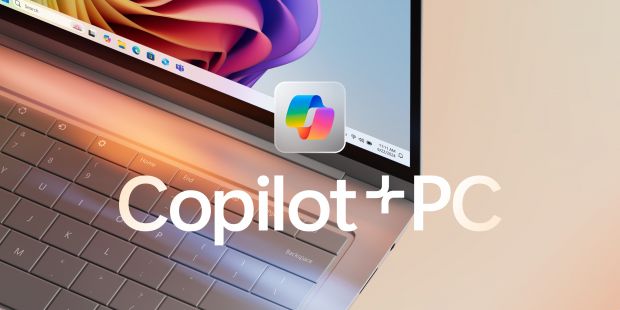
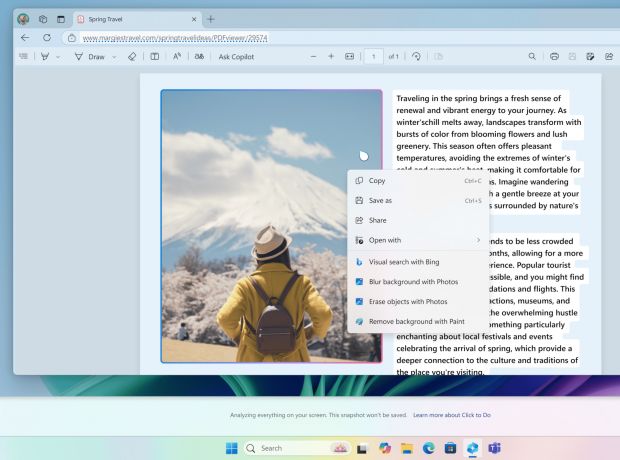

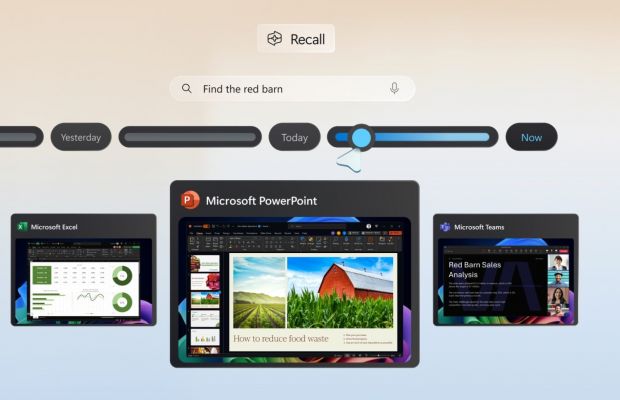
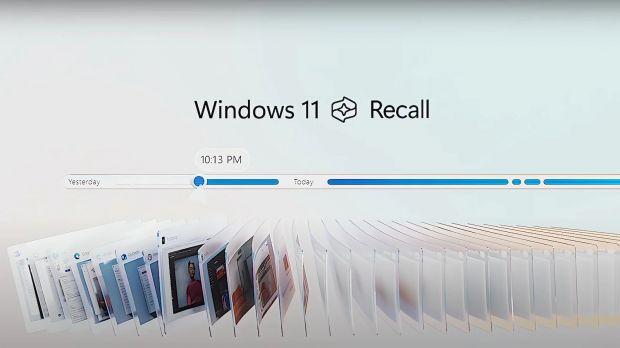
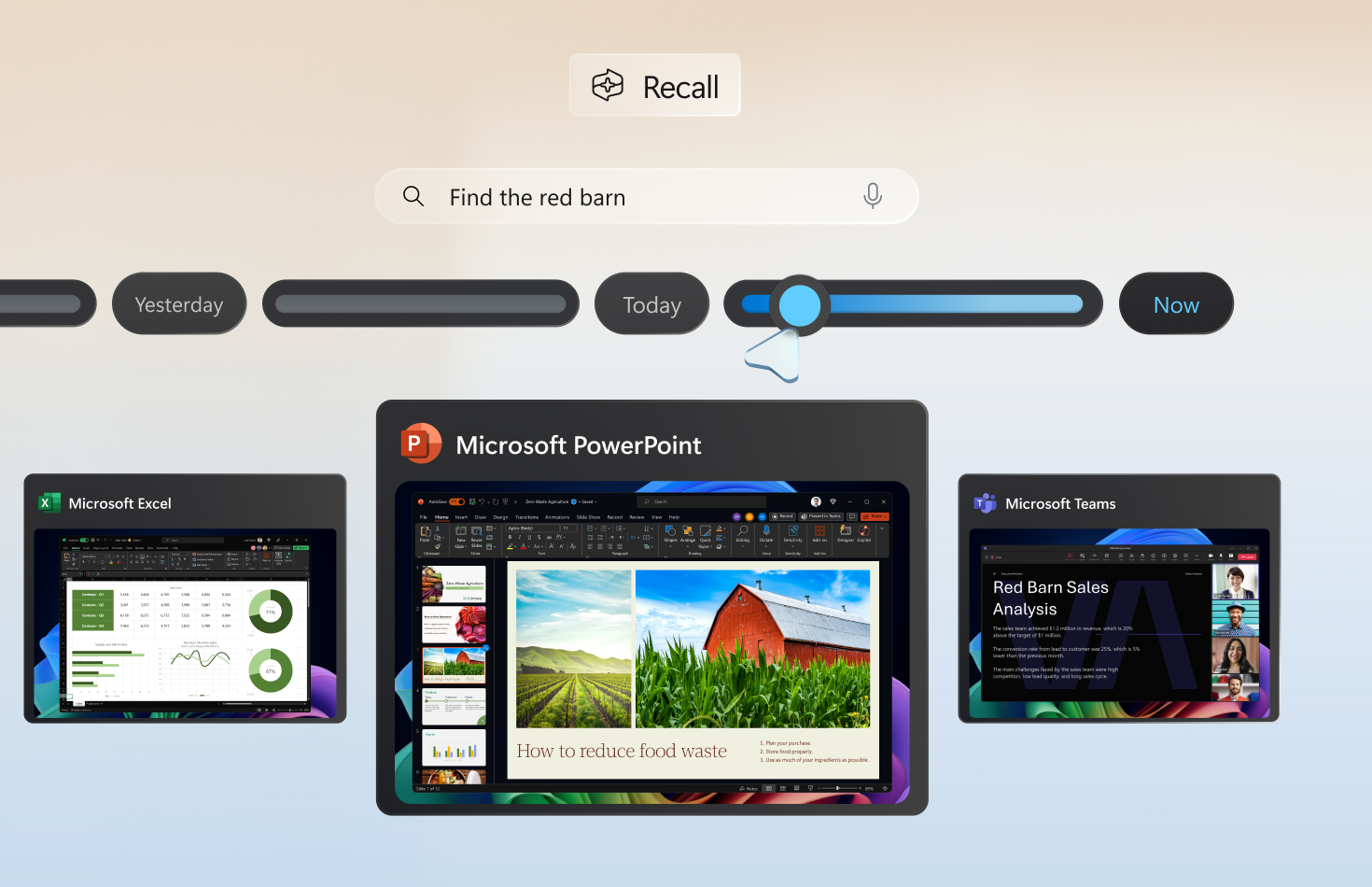
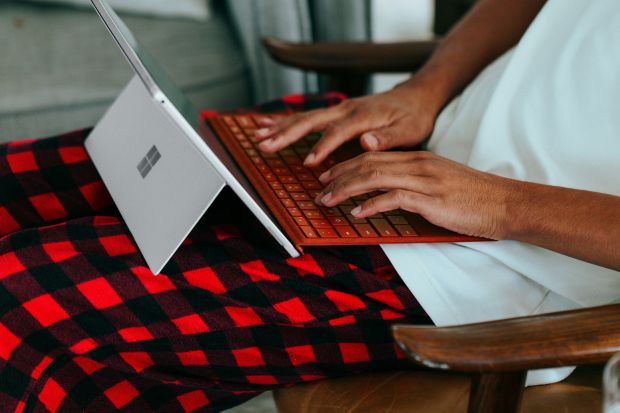

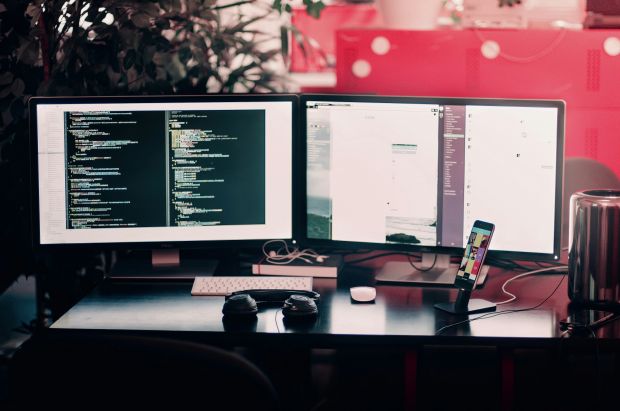
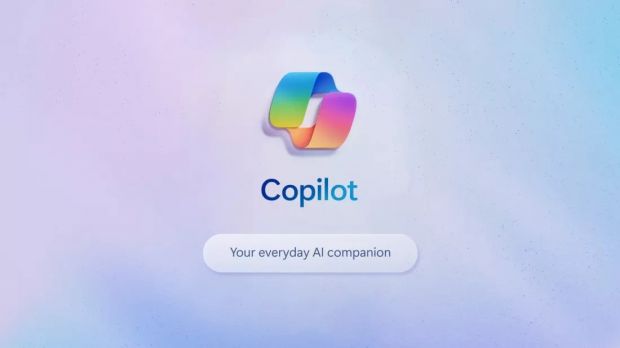







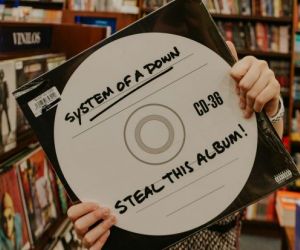


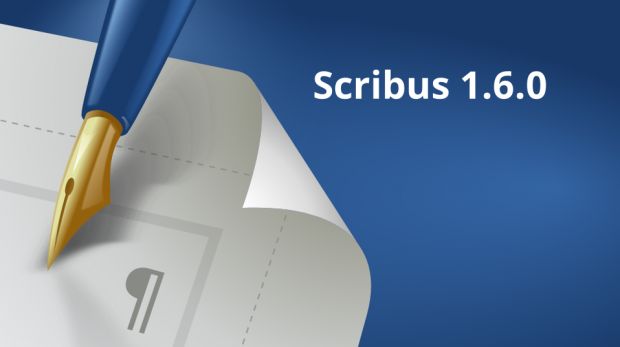


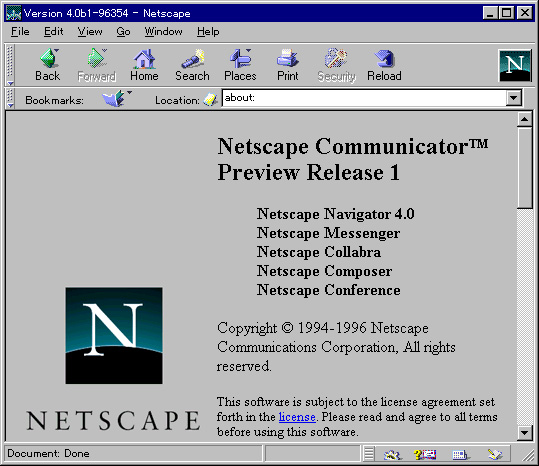
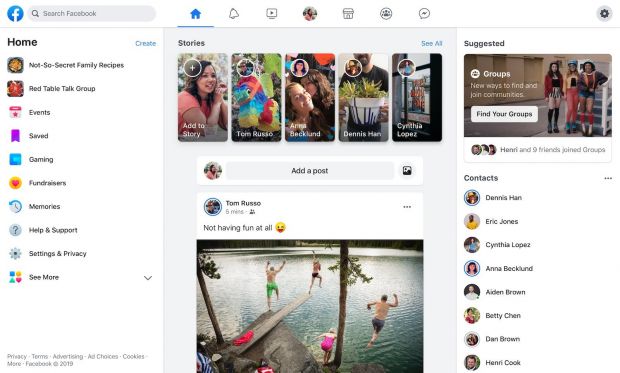
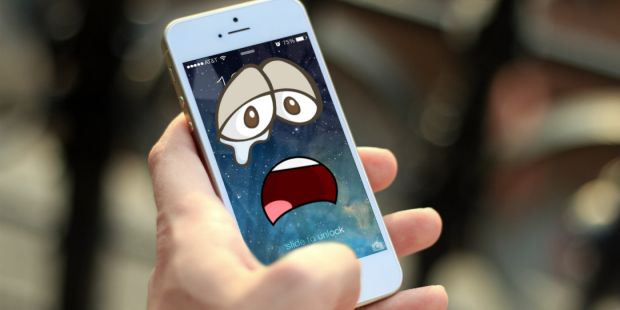
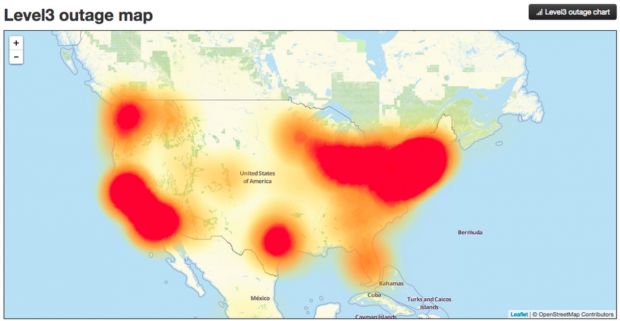

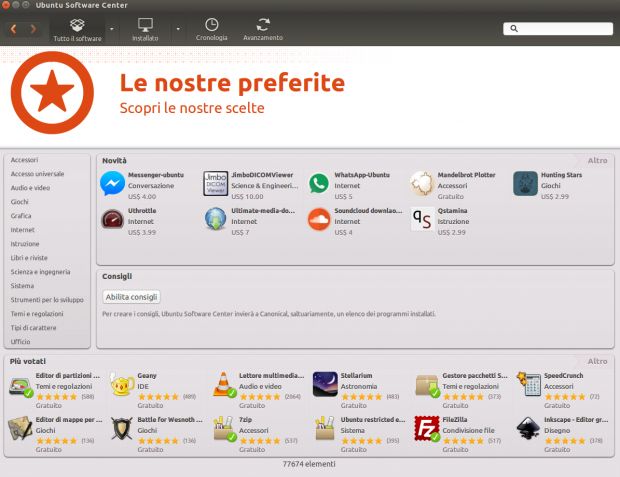
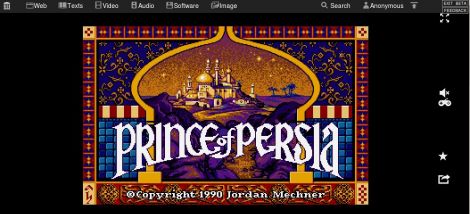









Gladiator